win11开启高性能模式的方法 win11如何设置高性能模式
更新时间:2023-08-08 11:42:45作者:zheng
我们不管是在平时使用win11电脑的时候,还是使用win11电脑玩游戏的时候如果出现电脑运行卡顿的情况,可以在设置中开启高性能模式来提高电脑在使用时和玩游戏时的性能,但是有些用户不知道该如何开启,今天小编就教大家win11开启高性能模式的方法,如果你刚好遇到这个问题,跟着小编一起来操作吧。
推荐下载:windows11中文版
方法如下:
1、首先在Windows11系统桌面点击任务栏的开始按钮,在弹出的开始菜单中点击设置图标。
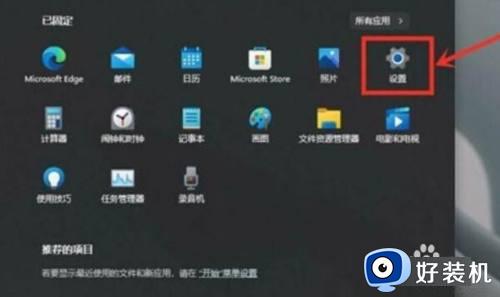
2、接下来就会进入Windows1设置页面,点击左侧的游戏菜单项,然后在右侧窗口找到游戏模式设置项。
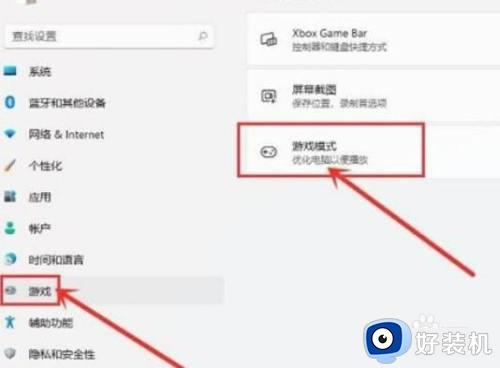
3、接着在打开的游戏模式,设置页面,找到图形设置项。
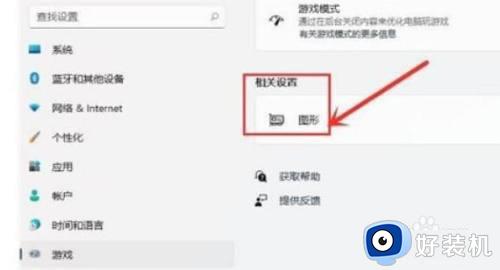
4、点击图形设置项在打开的窗口选择浏览按钮,接着在打开的文件资源管理器窗口,选择要修改的游戏,点击添加按钮。点击选项按钮,在打开的图形首选项窗口选择高性能选项j即可,
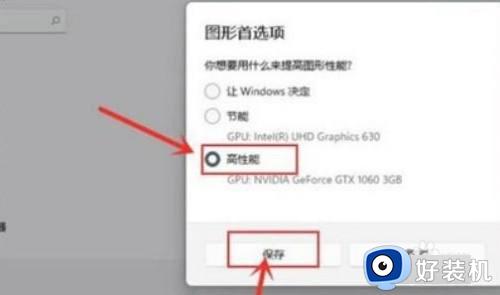
win11开启高性能模式的方法就为大家介绍到这里了。若是你也遇到同样情况的话,不妨参考本教程操作看看!
win11开启高性能模式的方法 win11如何设置高性能模式相关教程
- win11怎么开高性能模式 win11开启高性能模式设置方法
- win11怎么设置游戏高性能模式 win11游戏开启高性能模式的方法
- windows11性能模式怎么开启 win11如何开启高性能模式
- windows11高性能模式怎么开 win11开启高性能模式的教程
- win11效能模式怎么打开 win11开启高性能模式的具体方法
- win11开启高性能的方法 win11怎么开启高性能
- windows11电池性能模式怎么开启 win11怎么打开性能模式
- win11开启高性能模式的方法 win11怎么开启高性能模式
- win11设置高性能的方法 win11怎么设置高性能模式
- win11开启性能模式的方法 win11怎么打开性能模式
- win11家庭版右键怎么直接打开所有选项的方法 win11家庭版右键如何显示所有选项
- win11家庭版右键没有bitlocker怎么办 win11家庭版找不到bitlocker如何处理
- win11家庭版任务栏怎么透明 win11家庭版任务栏设置成透明的步骤
- win11家庭版无法访问u盘怎么回事 win11家庭版u盘拒绝访问怎么解决
- win11自动输入密码登录设置方法 win11怎样设置开机自动输入密登陆
- win11界面乱跳怎么办 win11界面跳屏如何处理
win11教程推荐
- 1 win11安装ie浏览器的方法 win11如何安装IE浏览器
- 2 win11截图怎么操作 win11截图的几种方法
- 3 win11桌面字体颜色怎么改 win11如何更换字体颜色
- 4 电脑怎么取消更新win11系统 电脑如何取消更新系统win11
- 5 win10鼠标光标不见了怎么找回 win10鼠标光标不见了的解决方法
- 6 win11找不到用户组怎么办 win11电脑里找不到用户和组处理方法
- 7 更新win11系统后进不了桌面怎么办 win11更新后进不去系统处理方法
- 8 win11桌面刷新不流畅解决方法 win11桌面刷新很卡怎么办
- 9 win11更改为管理员账户的步骤 win11怎么切换为管理员
- 10 win11桌面卡顿掉帧怎么办 win11桌面卡住不动解决方法
